때때로 TuneupMyMac으로 식별되는 TuneupMyMac은 다양한 작업으로 Mac을 지원할 수 있다고 주장하는 도구입니다.
사람들이 원하는 이유 TuneupMyMac 제거? 이러한 Mac 향상은 Apple의 무료 프로그램을 사용하여 수동으로 수행할 수 있습니다. 다른 기능인 "Internet Privacy"를 면밀히 살펴보면 TuneupMyMac이 단지 검색 기록을 지울 뿐이라는 것을 알 수 있습니다. Mac이 이 응용 프로그램으로 보호되지 않습니다.
TuneupMyMac이 Mac의 안전성을 높이지 못한 이유는 Mac이 인터넷을 통해 제공되는 방식 때문입니다. 결과적으로 PUP TuneupMyMac은 바이러스 백신 스캐너에 의해 플래그가 지정됩니다. TuneupMyMac을 완전히 제거해야 합니다.
방법에 대해 자세히 알아보려면 이 특정 앱 제거 두 가지 방법으로 아래의 다음 부분을 참조하십시오. TuneupMyMac에 대한 최고의 대안도 보여드리겠습니다.
내용 : 1부. TuneupMyMac을 빠르고 완전히 제거하는 방법 부품 2. TuneupMyMac을 수동으로 제거하는 방법: 따라야 할 단계 3부. TuneupMyMac의 최상의 대안4 부. 결론
1부. TuneupMyMac을 빠르고 완전히 제거하는 방법
이기는하지만 튠업MyMac 유용한 도구인 것처럼 보이지만 감시 전문가들은 이 도구가 컴퓨터에서 작동하는 것을 우려하고 있습니다. 멀웨어 및 PUP. TuneupMyMac은 또한 당혹스러운 결과를 산출하는 스캔을 수행합니다. 프리미엄 등록 버전의 프로그램으로 업그레이드하도록 설득하는 이러한 패러디 스캔으로 컴퓨터 사용자를 오도하려는 의도입니다.
수동 방법과 달리 앱을 자동으로 제거하는 이 방법은 사용자에게 훨씬 덜 번거롭습니다. 하는 데 시간이 걸리지 않는다. TuneupMyMac 제거 제거하려는 모든 앱에 사용할 수 있습니다.
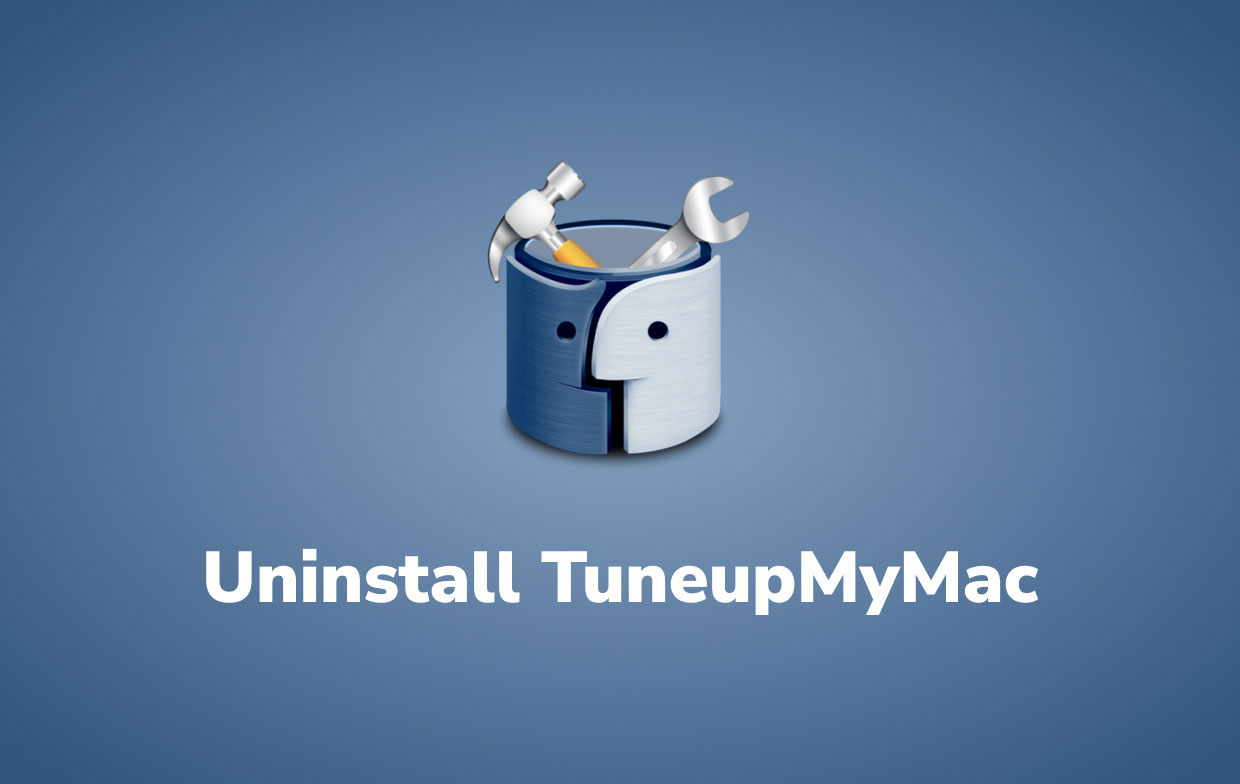
와 같은 전문 소프트웨어를 사용하여 iMyMac PowerMyMac, TuneupMyMac을 제거하는 것은 다른 것보다 탁월한 대안이자 빠른 접근 방식입니다.
그것의 앱 제거 프로그램 기능은 사용하기가 얼마나 쉬운지 당신을 놀라게 할 것입니다. 자세한 내용을 보려면 다음 지침을 따르십시오.
- 먼저 TuneupMyMac 소프트웨어와 Mac에서 진행 중인 다른 모든 프로세스를 닫습니다.
- PowerMyMac을 열면 시스템 성능에 대한 개요가 표시됩니다.
- 앱 제거 프로그램 기능을 선택한 후, 스캔하다. 스캔이 완료될 때까지 약간의 시간을 허용하십시오. 절대적으로 필요한 경우에만 모든 애플리케이션을 다시 스캔하십시오.
- 오른쪽에 프로그램 목록이 나타납니다. TuneupMyMac 응용 프로그램을 빠르게 찾으려면 검색 상자에 해당 이름을 입력하십시오. 앱을 선택하면, 소프트웨어와 관련된 문서 및 파일 오른쪽에 나타납니다.
- TuneupMyMac을 완전히 제거하려면 삭제할 파일을 모두 선택하십시오. 제거를 완료하려면 다음을 선택하십시오. 깨끗한. "정리 완료" 팝업 대화 상자가 나타날 때까지 기다리십시오. 프로세스를 완료하려면 Mac을 재시동하십시오.

당신은 그것을 볼 수 있습니다. PowerMyMac의 앱 제거 프로그램 몇 번의 클릭만으로 TuneupMyMac과 관련 파일을 완전히 제거할 수 있는 효과적인 도구입니다.
Mac에서 삭제하기 어려운 소프트웨어를 제거해 보십시오. 아이튠즈처럼 또는 Adobe CC를 사용하여 앱의 관련 파일을 하나씩 찾는 시간을 절약할 수 있습니다.
부품 2. TuneupMyMac을 수동으로 제거하는 방법: 따라야 할 단계
아래에 설명된 지침은 이 특정 앱을 수동으로 제거하는 전체 과정을 안내합니다. 마지막으로 올바른 순서로 단계를 따르십시오. TuneupMyMac 제거.
- 유틸리티 폴더를 엽니다.
- 를 두 번 클릭 활동 모니터 화면의 로고를 클릭하여 엽니다.
- 활성 상태 보기에서 TuneupMyMac 또는 기타 의심스러운 항목을 찾아서 선택한 다음 프로세스 종료를 선택합니다.
- 문제 해결 프로세스를 중지할 것인지 묻는 대화 상자가 나타납니다. 강제 종료 옵션을 클릭합니다.
- Apple Finder에서 이동 메뉴를 열고 폴더로 이동을 선택합니다.
- 폴더 검색 필드에 다음 문자열을 붙여넣거나 입력합니다.
/Library/LaunchAgents - LaunchAgents 폴더(및 "TuneupMyMac" 키워드가 포함된 다른 항목)에서 다음 항목을 찾은 다음 휴지통으로 삭제합니다.
tuneupmymac.TuneupMyMac.Helper.plist - TuneupMyMac을 완전히 제거하려면 레이블이 지정된 폴더로 이동합니다.
~/Library/LaunchAgents. 이 대상이 나타나면 동일한 항목을 검색하여 삭제하십시오. - 이동 버튼을 다시 누르면 목록에서 애플리케이션을 선택합니다. 인터페이스에서 TuneupMyMac 항목 또는 거기에 속하지 않는 다른 항목을 찾은 다음 마우스 오른쪽 버튼으로 클릭하고 휴지통으로 이동. 로그인 암호가 필요한 경우 지금 입력하십시오.
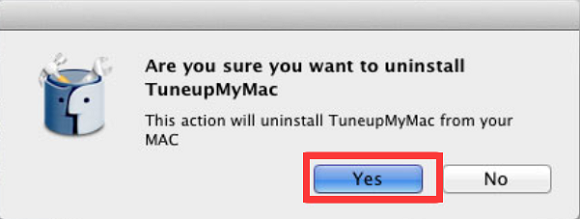
- TuneupMyMac을 제거한 후 다음을 선택하십시오. 시스템 환경 설정 Apple 메뉴에서.
- 계정을 선택한 후 로그인 항목 아이콘을 선택합니다. 장치가 켜지면 시스템은 실행될 모든 항목의 목록을 표시합니다. TuneupMyMac 또는 기타 잠재적으로 원치 않는 소프트웨어를 찾아 "-"아이콘.
3부. TuneupMyMac의 최상의 대안
앞서 언급했듯이, iMyMac PowerMyMac 유용한 기능이 많은 전문 앱입니다. 이미 언급한 기능 중 하나는 TuneupMyMac 또는 모든 앱을 완전하고 철저하게 제거하는 기능입니다.
PowerMyMac의 App Uninstaller 외에도 이 앱에는 다른 기능들 Duplicates Finder, Extensions, Shredder, Large & Old File, Junk Cleaner, 유사한 이미지 Finder, 개인 정보 보호 및 최적화와 같은 것입니다.
전반적으로 이 앱은 스토리지 최적화, 정리 및 확보 원치 않는 파일이나 앱에서. 이를 통해 필수적인 Mac의 성능을 향상시킬 수 있습니다.

사용자 모두가 말하듯이 이 앱을 사용하는 것은 매우 편리하고 사용하기 쉽습니다. 수행하려는 모든 프로세스는 그렇게 오래 걸리지 않으며 많은 단계가 필요하지 않습니다. PowerMyMac은 TuneupMyMac을 제거하고 Mac을 최적화하는 데 사용하기에 매우 안전하며 Apple에서 전체적으로 공증하기도 합니다. 언제든지 사용할 수 있는 장치에 추가할 수 있는 훌륭한 도구가 될 것입니다.
4 부. 결론
TuneupMyMac은 잠재적으로 바람직하지 않은 프로그램일 가능성이 큽니다. Mac 악성 프로그램에 연결되었을 가능성도 있습니다. 이 경우 해당 앱은 Mac 속도를 크게 저하시키고 광고를 표시합니다. 또한 쿠키 및 기타 추적기를 사용하여 기기에 설치된 웹 브라우저에서 브라우징 데이터를 수집할 수 있습니다. 이 문제를 해결하려면 다음을 수행할 수 있습니다. TuneupMyMac 제거.
이 문서는 귀하를 위한 완벽한 가이드이므로 다음을 사용하여 단 몇 번의 클릭과 몇 분 만에 앱을 완전히 제거할 수 있습니다. PowerMyMac, Mac을 청소하고 최적화하는 데 사용할 수 있는 올인원 도구입니다.
수동으로 제거하는 것을 선호하는 경우 TuneupMyMac을 수동으로 제거하는 자습서도 있습니다. 한 단계나 중요한 세부 사항을 놓치지 않도록 전체 기사를 철저히 읽으십시오.



